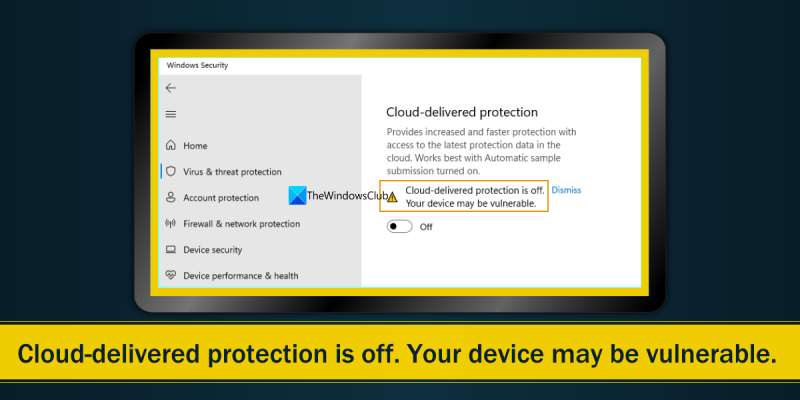ایک IT ماہر کے طور پر، میں آپ کو بتا سکتا ہوں کہ کلاؤڈ پروٹیکشن غیر فعال ہے اور آپ کا آلہ کمزور ہو سکتا ہے۔ تاہم، آپ کے آلے اور ڈیٹا کی حفاظت کے طریقے موجود ہیں۔ اپنے آلے اور ڈیٹا کو محفوظ رکھنے میں آپ کی مدد کرنے کے لیے یہاں تین تجاویز ہیں: 1. مضبوط پاس ورڈ استعمال کریں۔ ایک مضبوط پاس ورڈ ہیکرز کے خلاف دفاع کی پہلی لائن ہے۔ ایسا پاس ورڈ بنانے کے لیے حروف، اعداد اور خصوصی حروف کا مرکب استعمال کرنا یقینی بنائیں جسے کریک کرنا مشکل ہو۔ 2. اپنے ڈیٹا کو خفیہ کریں۔ آپ کے ڈیٹا کو انکرپٹ کرنے سے ہیکرز کے لیے آپ کی معلومات تک رسائی زیادہ مشکل ہو جاتی ہے۔ بہت سے مختلف انکرپشن الگورتھم دستیاب ہیں، لہذا اس بات کو یقینی بنائیں کہ آپ کی ضروریات کے مطابق ایک کا انتخاب کریں۔ 3. فائر وال استعمال کریں۔ فائر وال ہیکرز کو آپ کے آلے اور ڈیٹا تک رسائی حاصل کرنے سے روکنے میں مدد کر سکتا ہے۔ بہترین ممکنہ تحفظ کو یقینی بنانے کے لیے اپنے فائر وال کو صحیح طریقے سے ترتیب دینے اور اسے اپ ٹو ڈیٹ رکھنے کو یقینی بنائیں۔
اس پوسٹ میں، ہم آپ کو اس مسئلے کو حل کرنے میں مدد کریں گے جب ونڈوز سیکیورٹی ایک پیغام دکھاتا ہے۔ کلاؤڈ پروٹیکشن غیر فعال ہے۔ آپ کا آلہ کمزور ہو سکتا ہے۔ . جیسا کہ مسئلہ اشارہ کرتا ہے، اس کا تعلق مائیکروسافٹ ونڈوز سیکیورٹی کلاؤڈ بیسڈ پروٹیکشن فیچر سے ہے۔ یہ فیچر، اگر فعال یا فعال کیا جاتا ہے، تو Microsoft Defender Antivirus کو مائیکروسافٹ سے سٹریم کا پتہ لگانے اور خطرے کی تازہ ترین تعریفوں کے حوالے سے بہتری حاصل کرنے کی اجازت دیتا ہے۔ بطور ڈیفالٹ، یہ ترتیب فعال رہتی ہے۔ لیکن اگر بادل کی حفاظت غیر فعال ہے، انتباہ کا نشان (پیلے رنگ کے مثلث کے اندر سیاہ فجائیہ نشان) اور ایک پیغام ظاہر ہوتا ہے۔

ایک اور منظر نامے میں، کچھ صارفین کو یہ بھی معلوم ہوتا ہے کہ وہ کلاؤڈ تحفظ کو فعال کرنے سے قاصر ہے۔ ان پر ونڈوز 11/10 نظام یہ اس وقت ہوسکتا ہے جب کلاؤڈ تحفظ خاکستری ہو گیا ہے۔ یا کسی وجہ سے؟ ہم نے ذیل میں اس پوسٹ میں ایسے تمام حلوں کی فہرست بنائی ہے۔
کلاؤڈ پروٹیکشن غیر فعال ہے۔ آپ کا آلہ کمزور ہو سکتا ہے۔
چھٹکارا پانے کے لیے کلاؤڈ پروٹیکشن غیر فعال ہے۔ آپ کا آلہ کمزور ہو سکتا ہے۔ آپ کی غلطی ونڈوز 11/10 PC درج ذیل حل استعمال کر سکتا ہے:
- Reject کا آپشن استعمال کریں۔
- ونڈوز سیکیورٹی کی ترتیبات کو تبدیل کریں۔
- Windows PowerShell کا استعمال کرتے ہوئے کلاؤڈ پروٹیکشن کو فعال کریں۔
- گروپ پالیسی ایڈیٹر کا استعمال کرتے ہوئے کلاؤڈ پروٹیکشن کو فعال کریں۔
- کلاؤڈ پروٹیکشن کو فعال کرنے کے لیے ونڈوز رجسٹری کا استعمال کریں۔
- اس مسئلے کو حل کرنے کے لیے دیگر تجاویز۔
ونڈوز سیکیورٹی میں کلاؤڈ تحفظ کو فعال کرنے سے قاصر ہے۔
1] Reject آپشن استعمال کریں۔
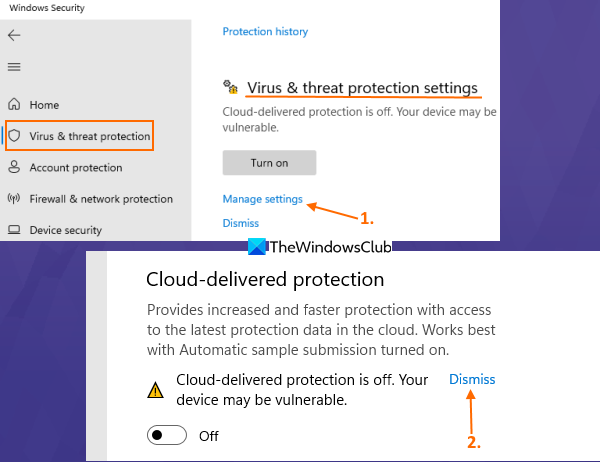
اس مسئلے کو حل کرنے کا یہ ایک آسان طریقہ ہے۔ آپ غلطی کے پیغام کو آسانی سے نظر انداز یا مسترد کر سکتے ہیں۔ آپ کو اس کے لیے کلاؤڈ پروٹیکشن کو فعال کرنے کی ضرورت نہیں ہے۔ یہ ہیں اقدامات:
- ونڈوز سیکیورٹی کھولیں۔
- تک رسائی وائرس اور خطرے سے تحفظ سیکشن
- استعمال کریں۔ ترتیبات کا انتظام (وائرس اور خطرات سے تحفظ کے لیے سیٹنگز میں) آپشن
- پر کلک کریں برطرف کے لیے آپشن دستیاب ہے۔ کلاؤڈ پروٹیکشن غیر فعال ہے۔ آپ کا آلہ کمزور ہو سکتا ہے۔
- UAC پرامپٹ پر کلک کریں۔ جی ہاں بٹن
یہ پیغام اب غائب ہو جائے گا اور واپس نہیں آنا چاہیے۔
2] ونڈوز سیکیورٹی کی ترتیبات کو تبدیل کریں۔
کچھ صارفین نے محسوس کیا کہ کلاؤڈ پروٹیکشن فیچر فعال ہے لیکن ایک انتباہی پیغام دیکھیں جس میں کہا گیا ہے: کلاؤڈ پروٹیکشن غیر فعال ہے۔ آپ کا آلہ کمزور ہو سکتا ہے۔ . ایسا ہو سکتا ہے اگر ونڈوز سیکیورٹی میں سیٹنگز صحیح طریقے سے سیٹ نہ ہوں۔ آپ کو یہ یقینی بنانا ہوگا۔ ریئل ٹائم تحفظ فعال ہے۔ اور خودکار نمونہ جمع کرنا غیر فعال ہے۔ ونڈوز سیکورٹی میں. یہ ہیں اقدامات:
- سے ونڈوز سیکیورٹی کھولیں۔ شروع مینو , تلاش کی تار ، یا کوئی اور طریقہ جو آپ چاہتے ہیں۔
- پر کلک کریں وائرس اور خطرے سے تحفظ آپشن بائیں طرف ہے۔
- پر کلک کریں ترتیبات کا انتظام کے لیے آپشن دستیاب ہے۔ وائرس اور خطرے سے بچاؤ کی ترتیبات سیکشن
- پر سوئچ کا استعمال کریں۔ حقیقی وقت تحفظ اسے آن کرنے کے لیے۔ UAC پرامپٹ ظاہر ہونے پر، بٹن پر کلک کریں۔ جی ہاں اس پرامپٹ میں بٹن
- آن کر دو بادل کی حفاظت بٹن (اگر غیر فعال ہو)
- ایک UAC پرامپٹ کھل جائے گا۔ کلک کریں جی ہاں بٹن
- بند سوئچ خودکار نمونہ جمع کروانا بٹن اگر آپ کو UAC پرامپٹ نظر آتا ہے تو بٹن پر کلک کریں۔ جی ہاں بٹن
اس کے علاوہ، اگر وارننگ اب بھی ظاہر ہوتی ہے، تو کلک کریں۔ برطرف اختیار (جیسا کہ آپشن 1 میں بیان کیا گیا ہے) اور اسے غائب ہونا چاہئے۔
3] ونڈوز پاور شیل کا استعمال کرتے ہوئے کلاؤڈ پروٹیکشن کو فعال کریں۔
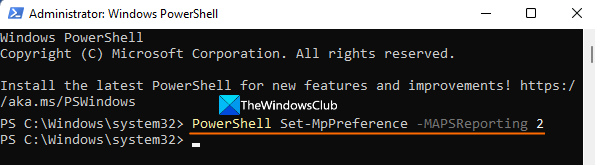
اگر کسی وجہ سے آپ ونڈوز سیکیورٹی کا استعمال کرتے ہوئے کلاؤڈ پروٹیکشن فیچر کو فعال کرنے سے قاصر ہیں، تو آپ ونڈوز پاور شیل استعمال کرسکتے ہیں۔ ایسا کرنے کے لیے، ان اقدامات پر عمل کریں:
- ایک بلند پاور شیل ونڈو کھولیں۔ آپ داخل کر سکتے ہیں۔ پاور شیل ونڈوز 11/10 سرچ باکس میں دائیں کلک کریں۔ ونڈوز پاور شیل آپشن تلاش کے نتائج اور استعمال میں نظر آتا ہے۔ انتظامیہ کے طورپر چلانا اختیار
- درج ذیل کمانڈ درج کریں اور چلائیں:
اگر یہ کمانڈ کام نہیں کرتی ہے، تو آپ دوسری کمانڈ استعمال کر سکتے ہیں:
|_+_|کمانڈ پر عمل کرنے کے بعد، ونڈوز سیکیورٹی کے تحت کلاؤڈ پروٹیکشن سیکشن پر جائیں۔ آپ دیکھیں گے کہ فیچر فعال ہے اور ایرر میسج چلا گیا ہے۔
اگر اس سے مدد نہیں ملتی ہے اور آپ کو یہ یقینی بنانے کی ضرورت ہے کہ آپ جو کمانڈ استعمال کر رہے ہیں وہ دوسرے حل/فکسز میں مداخلت نہیں کر رہا ہے، تو آپ کلاؤڈ پروٹیکشن کو غیر فعال کرنے کے لیے Windows PowerShell کمانڈ استعمال کر سکتے ہیں۔ ٹیم:
|_+_|منسلک: مائیکروسافٹ ڈیفنڈر اینٹی وائرس کو آن کرنے سے قاصر یا ناکام
4] گروپ پالیسی ایڈیٹر کا استعمال کرتے ہوئے کلاؤڈ پروٹیکشن کو فعال کریں۔
یہ اختیار مفید ہے جب کلاؤڈ پروٹیکشن آپشن گرے آؤٹ ہو گیا۔ (جیسا کہ نیچے اسکرین شاٹ میں دیکھا گیا ہے)، جو آپ کو کلاؤڈ پروٹیکشن کو فعال کرنے سے روکتا ہے۔ ایک پیغام ظاہر ہوتا ہے۔ یہ ترتیب آپ کے منتظم کے زیر کنٹرول ہے۔ . اس کی وجہ یہ ہے کہ گروپ پالیسی ایڈیٹر میں اس کے لیے مناسب ترتیب ترتیب دی گئی ہے۔ لہذا، اس مسئلے کو حل کرنے کے لیے آپ کو اس ترتیب کو تبدیل کرنے کی ضرورت ہے۔
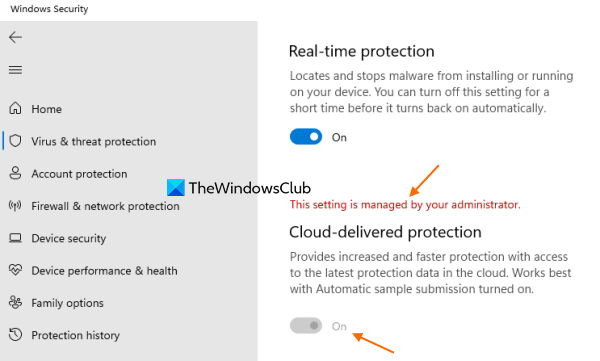
اس ترتیب کو استعمال کرنے سے پہلے، براہ کرم نوٹ کریں کہ گروپ پالیسی ایڈیٹر کی خصوصیت ونڈوز 11/10 کے پرو اور انٹرپرائز ایڈیشنز میں موجود ہے نہ کہ ہوم ایڈیشن میں۔ اس اختیار کو استعمال کرنے کے لیے آپ کو ہوم ورژن میں گروپ پالیسی ایڈیٹر کو دستی طور پر شامل کرنا چاہیے (اگر آپ اسے استعمال کرتے ہیں)۔ جب یہ ہو جائے، ان اقدامات پر عمل کریں:
- گروپ پالیسی ایڈیٹر کھولیں۔
- تک رسائی کارڈز فولڈر
- تک رسائی Microsoft MAPS میں شامل ہوں۔ پیرامیٹر
- استعمال کریں۔ سیٹ نہیں ہے اس ترتیب کے لیے آپشن
- کلک کریں ٹھیک بٹن
ان اقدامات کی تفصیلات ذیل میں فراہم کی گئی ہیں۔
سب سے پہلے، اپنے ونڈوز 11/10 سسٹم پر گروپ پالیسی ایڈیٹر کھولیں۔ کھلا کمانڈ رن (Win+R)، درج کریں۔ gpedit.msc ٹیکسٹ باکس میں اور بٹن استعمال کریں۔ ٹھیک اسے کھولنے کے لیے بٹن۔
تلاش کریں۔ کارڈز فولڈر اس فولڈر کا راستہ یہ ہے:
آؤٹ لک آخری بار شروع نہیں ہوسکا
کمپیوٹر کنفیگریشن > انتظامی ٹیمپلیٹس > ونڈوز کے اجزاء > مائیکروسافٹ ڈیفنڈر اینٹی وائرس > MAPS
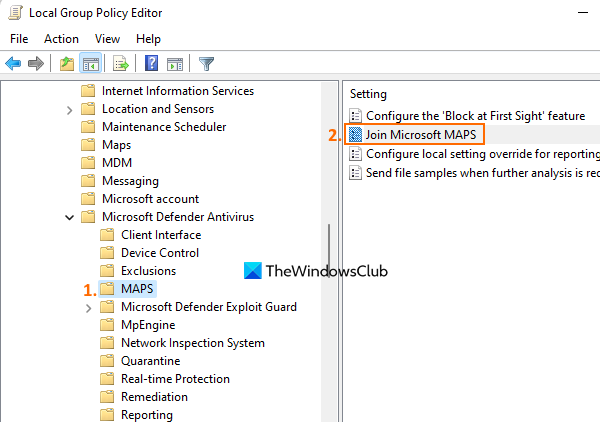 اس فولڈر کے دائیں جانب، ڈبل کلک کریں۔ Microsoft MAPS میں شامل ہوں۔ اس تک رسائی کی ترتیبات۔ ترتیبات کی ونڈو الگ سے کھلتی ہے۔
اس فولڈر کے دائیں جانب، ڈبل کلک کریں۔ Microsoft MAPS میں شامل ہوں۔ اس تک رسائی کی ترتیبات۔ ترتیبات کی ونڈو الگ سے کھلتی ہے۔
اب استعمال کریں۔ سیٹ نہیں ہے ریڈیو بٹن اوپر بائیں جانب موجود ہے اور کلک کریں۔ ٹھیک بٹن
xbox رازداری اور آن لائن حفاظت
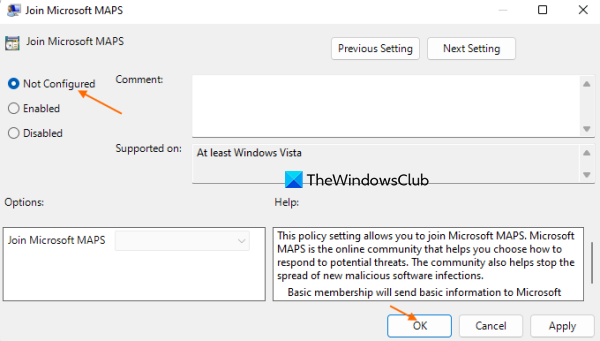
یہ کلاؤڈ پروٹیکشن فیچر میں شامل کی گئی پابندی کو ہٹا دے گا۔ اب آپ ونڈوز سیکیورٹی کھول سکتے ہیں اور اس فیچر کو فعال کر سکتے ہیں۔
اگر آپ کو کبھی ضرورت ہو۔ کلاؤڈ تحفظ کو غیر فعال کریں۔ بعد میں کسی وجہ سے یہ مندرجہ بالا مراحل پر عمل کرکے کیا جا سکتا ہے۔ صرف آپ کو منتخب کرنے کی ضرورت ہے شامل 'مائیکروسافٹ MAPS میں شامل ہوں' کے لیے ریڈیو بٹن اور منتخب کریں۔ عیب دار کے لیے دستیاب ڈراپ ڈاؤن مینو سے آپشن Microsoft MAPS میں شامل ہوں۔ اختیار یہ بائیں درمیانی حصے میں دستیاب ہے۔
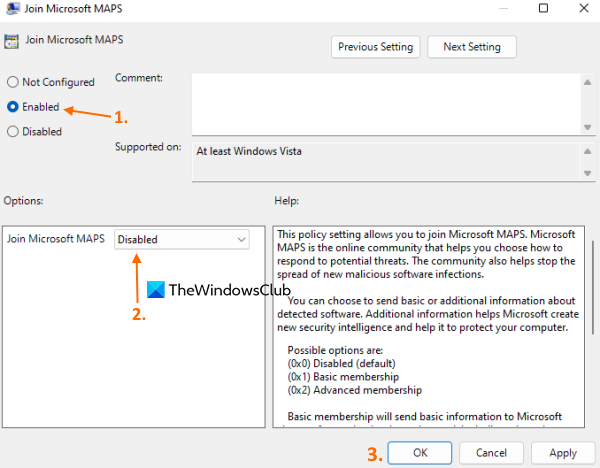
استعمال کریں۔ ٹھیک ترتیب کو بچانے کے لیے بٹن۔
5] کلاؤڈ پروٹیکشن کو فعال کرنے کے لیے ونڈوز رجسٹری کا استعمال کریں۔
ونڈوز رجسٹری یا رجسٹری ایڈیٹر ونڈوز 11/10 کے تمام ایڈیشنز میں دستیاب ہے۔ اگر آپ کلاؤڈ پروٹیکشن فیچر کو فعال کرنے سے قاصر ہیں کیونکہ کلاؤڈ پروٹیکشن سیکشن گرے آؤٹ ہو گیا ہے، تو رجسٹری موافقت آپ کو اس مسئلے کو حل کرنے میں مدد کر سکتی ہے۔ یہ ترتیب ان لوگوں کے لیے بھی مفید ہے جو گروپ پالیسی ایڈیٹر استعمال نہیں کر سکتے۔ ونڈوز رجسٹری میں مساوی گروپ پالیسی سیٹنگ ویلیوز شامل ہیں، اور دونوں خصوصیات کو آزادانہ طور پر استعمال کیا جا سکتا ہے۔
رجسٹری موافقت کو لاگو کرنے سے پہلے، آپ کو آگے بڑھنے سے پہلے ونڈوز رجسٹری کا بیک اپ لینا چاہیے۔ کے لیے اقدامات یہ ہیں۔ ونڈوز رجسٹری کا استعمال کرتے ہوئے کلاؤڈ پروٹیکشن کو فعال کریں۔ :
- ونڈوز رجسٹری کھولیں۔
- تک رسائی ونڈوز ڈیفنڈر رجسٹری کی کلید
- بنانا ایک جاسوس چابی
- ونڈوز رجسٹری کو بند کریں۔
پہلا قدم اپنے ونڈوز 11/10 سسٹم پر ونڈوز رجسٹری کھولنا ہے۔ آپ تلاش کا میدان استعمال کر سکتے ہیں اور درج کر سکتے ہیں۔ regedit اسے کھولنے کے لیے.
اس کے بعد، تک رسائی حاصل کریں ونڈوز ڈیفنڈر چابی. اس رجسٹری کلید کا راستہ:
|_+_| 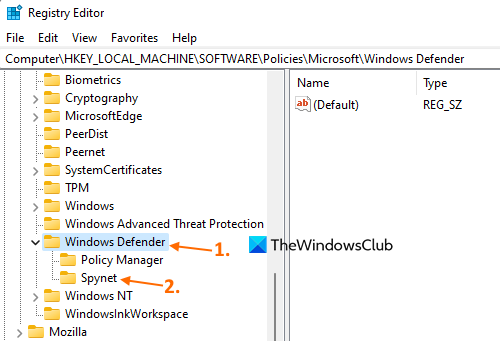
ونڈوز ڈیفنڈر کلید پر دائیں کلک کریں، منتخب کریں۔ نئی، اور استعمال کریں چابی اختیار اس کے بعد اس کلید کا نام بدل دیں۔ ایک جاسوس .
یہ کام کرنا چاہیے۔ ونڈوز سیکیورٹی کھولیں اور رسائی حاصل کریں۔ وائرس اور خطرے سے بچاؤ کی ترتیبات . آپ دیکھیں گے کہ اب آپ کلاؤڈ پروٹیکشن فیچر کو آن کر سکتے ہیں۔ یہ ٹوگل گرے نہیں رہے گا اور آپ کو کوئی پیغام نظر نہیں آئے گا کہ کلاؤڈ پروٹیکشن غیر فعال ہے۔
آپ مندرجہ بالا مراحل کو بھی دہرا سکتے ہیں اور اس کے نیچے DWORD (32-bit) ویلیو بنا سکتے ہیں۔ اسپائنیٹ رپورٹنگ اگر آپ کو ضرورت ہو تو کلاؤڈ پروٹیکشن فیچر کو غیر فعال کرنے کے لیے رجسٹری کلید۔
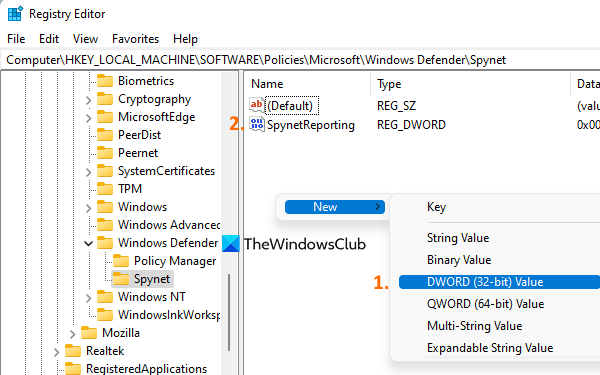
پڑھیں: ونڈوز سیکیورٹی سیٹنگز کو کیسے ری سیٹ کریں یا Microsoft Defender Antivirus کو دوبارہ انسٹال کریں۔
6] اس مسئلے کو حل کرنے کے لیے دیگر تجاویز
اس مسئلے کا تعلق بھی ہو سکتا ہے۔ خودکار نمونہ جمع کروانا اور حقیقی وقت تحفظ مائیکروسافٹ ڈیفنڈر اینٹی وائرس کی خصوصیات۔ چونکہ کلاؤڈ پروٹیکشن بھی Microsoft Defender Antivirus کا حصہ ہے، اگر دیگر متعلقہ خصوصیات ٹھیک سے کام نہیں کر رہی ہیں تو آپ کو کلاؤڈ پروٹیکشن کے لیے اسی طرح کے مسائل کا سامنا کرنا پڑ سکتا ہے۔ یہ پتہ چلتا ہے کہ کچھ صارفین ایک ہی غلطی کا پیغام دیکھ رہے ہیں: یہ ترتیب آپ کے Microsoft Defender Antivirus منتظم کے ذریعے کنٹرول کی جاتی ہے۔ جب اس کی تمام خصوصیات (بشمول کلاؤڈ پروٹیکشن) یا کوئی خاص خصوصیت غیر فعال یا گرے ہو جاتی ہے۔ اس صورت میں، آپ کو مندرجہ ذیل اصلاحات کا استعمال کرنا چاہئے:
- Microsoft Defender Antivirus (آف لائن اسکین) چلائیں۔ اگر یہ مسئلہ کسی بدنیتی پر مبنی ٹول کی وجہ سے ہے، تو آف لائن اسکیننگ آپ کو تازہ ترین تعریفوں کے ساتھ خطرے کی نشاندہی کرنے اور اسے ہٹانے میں مدد دے سکتی ہے۔ کے تحت اسکین کے اختیارات حصہ وائرس اور خطرے سے تحفظ ونڈوز سیکیورٹی، منتخب کریں۔ Microsoft Defender Antivirus (آف لائن اسکین) آپشن اور کلک کریں۔ جائزہ لینا بٹن
- تھرڈ پارٹی اینٹی وائرس کو بھی ہٹا دیں جو آپ استعمال کر رہے ہیں: فریق ثالث کا سیکورٹی ٹول Microsoft Defender Antivirus میں مداخلت کر سکتا ہے اور Windows رجسٹری اور/یا گروپ پالیسی میں غیر متوقع تبدیلیاں کر سکتا ہے۔ لہذا، آپ کو ایسے حفاظتی ٹول کو ان انسٹال کرنا چاہیے اور مسئلہ کو حل کرنے کے لیے ان حلوں کا استعمال کرنا چاہیے۔
- حذف کریں۔ اینٹی اسپائی ویئر کو غیر فعال کریں۔ اور اینٹی وائرس کو غیر فعال کریں۔ رجسٹری کیز: چیک کریں کہ آیا یہ دونوں اندراجات ونڈوز رجسٹری میں ہیں۔ اگر یہ اندراجات موجود ہیں، تو یہ Windows Defender Antivirus کو غیر فعال کر سکتا ہے۔ اسپائی ویئر اور ناپسندیدہ سافٹ ویئر کے خلاف تحفظ وغیرہ۔ اس طرح کے رجسٹری اندراجات کو تلاش کرنے اور ہٹانے کے لیے، اس راستے پر عمل کریں:
اگر آپ DisableAntiSpyware اور/یا DisableAntivirus فولڈرز یا رجسٹری کیز دیکھتے ہیں تو ان پر دائیں کلک کریں اور استعمال کریں۔ حذف کریں۔ اختیار اس کے بعد، سسٹم کو ریبوٹ کریں۔
یہ سب کچھ ہے! امید ہے کہ ان اصلاحات سے مدد ملے گی۔
یہ بھی پڑھیں: ونڈوز سیکیورٹی کا کہنا ہے کہ کوئی سیکیورٹی فراہم کنندہ نہیں۔
ونڈوز میں کلاؤڈ پروٹیکشن کو کیسے فعال یا غیر فعال کیا جائے؟
آپ ونڈوز OS میں کلاؤڈ پروٹیکشن کو فعال یا غیر فعال کر سکتے ہیں۔ پاور شیل , رجسٹری ونڈوز ، اور گروپ پالیسی ایڈیٹر . تینوں آپشنز اس پوسٹ میں مفصل ہیں۔ ان تین اختیارات میں سے، ونڈوز رجسٹری اور گروپ پالیسی ایڈیٹر کی خصوصیات زیادہ طاقتور ہیں کیونکہ وہ کلاؤڈ پروٹیکشن فیچر کو مکمل طور پر غیر فعال کر دیتے ہیں۔ تبدیلیاں بھی کسی بھی وقت کالعدم کی جا سکتی ہیں۔
کیا کلاؤڈ پروٹیکشن کو فعال یا غیر فعال کرنا چاہئے؟
کلاؤڈ پروٹیکشن جدید تحفظ کے لیے Microsoft Defender Antivirus کا ایک اہم حصہ یا خصوصیت ہے (بشمول خطرے کا پتہ لگانے اور خطرے کی نئی تعریفیں)۔ بہت سی حفاظتی خصوصیات اور فعالیتیں ہیں جو صرف Microsoft Defender Antivirus میں کام کرتی ہیں جب یہ خصوصیت فعال ہو۔ لہذا، وہ بادل کے تحفظ کو غیر فعال نہ کرنے کی تجویز کرتے ہیں۔
کلاؤڈ تحفظ کو کیسے فعال کیا جائے؟ کیا آپ کا منتظم ترتیب کا انتظام کر رہا ہے؟
آپ دیکھ سکتے ہیں یہ ترتیب آپ کے منتظم کے زیر کنٹرول ہے۔ کلاؤڈ پروٹیکشن کے لیے غلطی جب اسے گروپ پالیسی سیٹنگ یا رجسٹری سیٹنگ پر سیٹ کیا جاتا ہے۔ یہ آپ کو کلاؤڈ پروٹیکشن کو فعال کرنے سے روکتا ہے کیونکہ متعلقہ آپشن گرے ہو گیا ہے۔ لہذا، ونڈوز 11/10 میں کلاؤڈ پروٹیکشن کو فعال کرنے کے لیے، آپ انسٹال کر سکتے ہیں۔ Microsoft MAPS میں شامل ہوں۔ کی ترتیب سیٹ نہیں ہے گروپ پالیسی ایڈیٹر میں، یا Spynet کلید بنائیں رجسٹری ایڈیٹر میں ان دونوں حلوں کے لیے مرحلہ وار ہدایات اس پوسٹ میں بیان کی گئی ہیں۔ ان کی جانچ پڑتال.
مزید پڑھ: ونڈوز 11 پر ونڈوز سیکیورٹی نہیں کھلے گی یا کام نہیں کرے گی۔